Hay muchas maneras de involucrar a tu comunidad de streaming. Uno de los métodos más efectivos para fomentar la interacción y el compromiso es usar colaspara los juegos. Con StreamlabsOBS puedes configurar fácilmente una cola que permita a tus espectadores registrarse para un juego si tu grupo ya está completo. En esta guía te mostraré detalladamente cómo configurar, gestionar e involucrar activamente a tus espectadores en una cola.
Principales conclusiones
- Puedes añadir una cola fácilmente a través del Cloudboard en Streamlabs OBS.
- Los espectadores pueden registrarse usando el comando „!join“.
- Tú tienes el control sobre la cantidad máxima de jugadores en la cola.
- Hay varios comandos para gestionar la cola, incluyendo iniciar y cerrar la cola.
Guía paso a paso
Paso 1: Acceder al Cloudboard
Primero, debes hacer clic en el ícono del Cloudboard en Streamlabs OBS que se encuentra en la esquina inferior izquierda de la ventana. Esto te llevará a una página especial que te da acceso a las funciones de cola. Asegúrate de que has activado el Cloudboard y que se han otorgado los derechos de moderador correspondientes para Streamlabs.
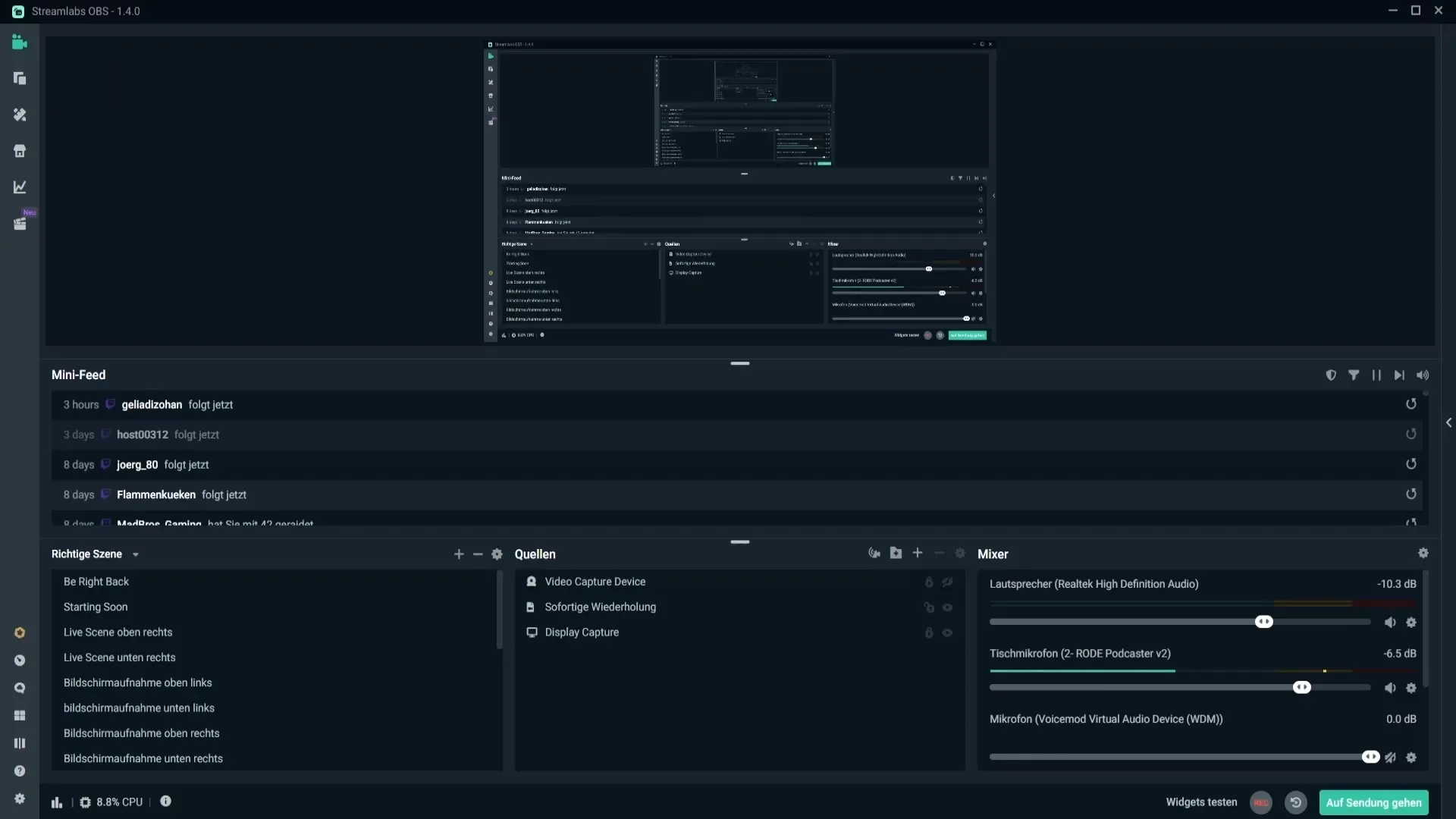
Paso 2: Otorgar derechos de moderador
Para asegurarte de que Streamlabs tiene los permisos necesarios, debes ingresar el comando /mod streamlabs en el chat de Twitch. Esto añadirá a Streamlabs como moderador en tu canal, dándole los derechos necesarios para gestionarla cola.
Paso 3: Gestionar la cola
Ahora puedes gestionar las colas. Dirígete a la sección destinada a las colas y haz clic en „Open Queue“. Aquí puedes iniciar una nueva cola si tu grupo ya está completo y alguien más quiere jugar. Es importante establecer un título para la cola y elegir la cantidad máxima de jugadores.
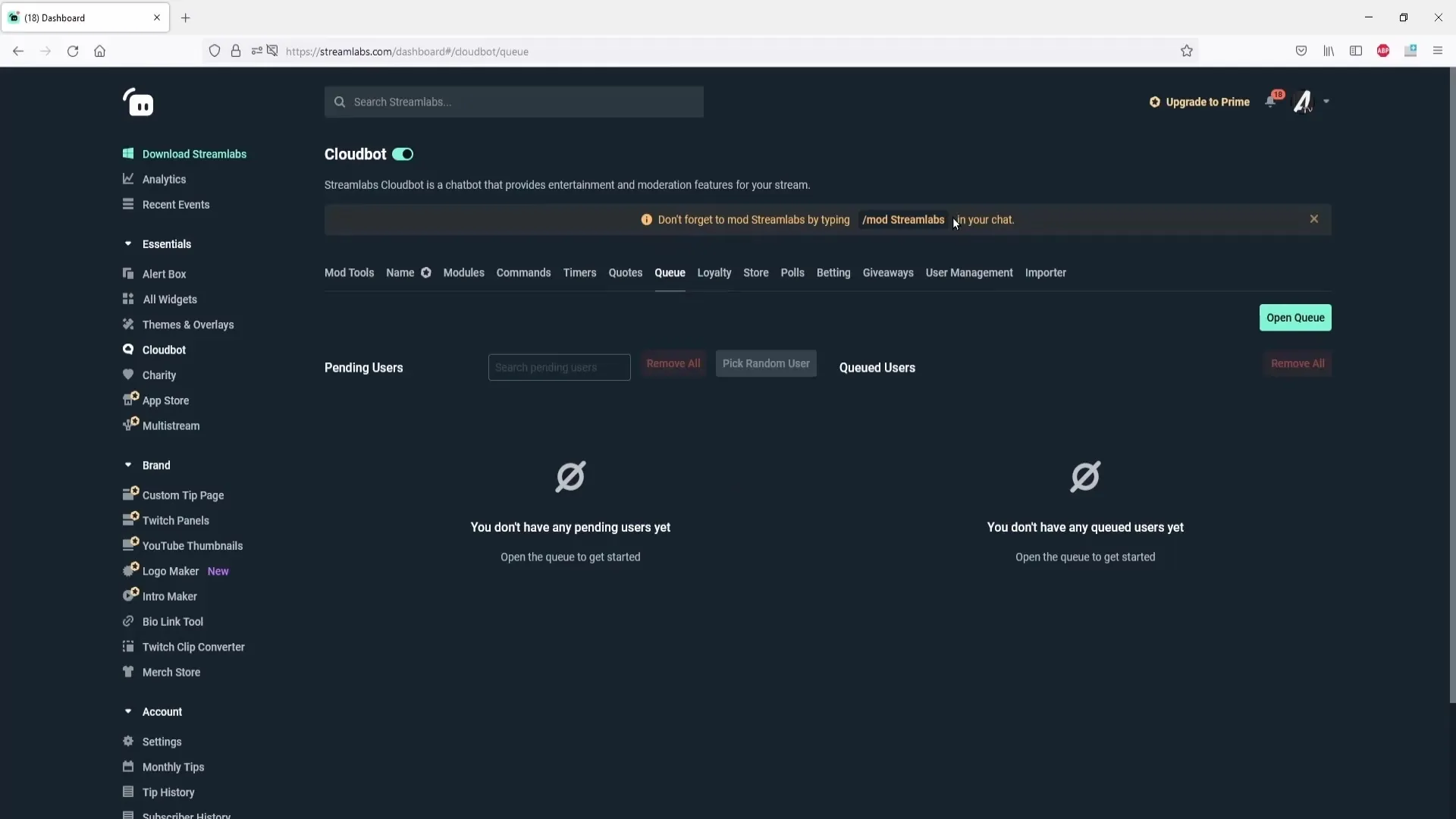
Paso 4: Configurar la cola
En el área de configuración puedes establecer el título de la cola y definir el tamaño máximo. Por ejemplo, si deseas limitar la cola a un máximo de 10 personas, simplemente ingresa „10“ en el campo correspondiente. Asegúrate también de ajustar el “Pick Message”, que es el mensaje que se enviará al siguiente jugador.
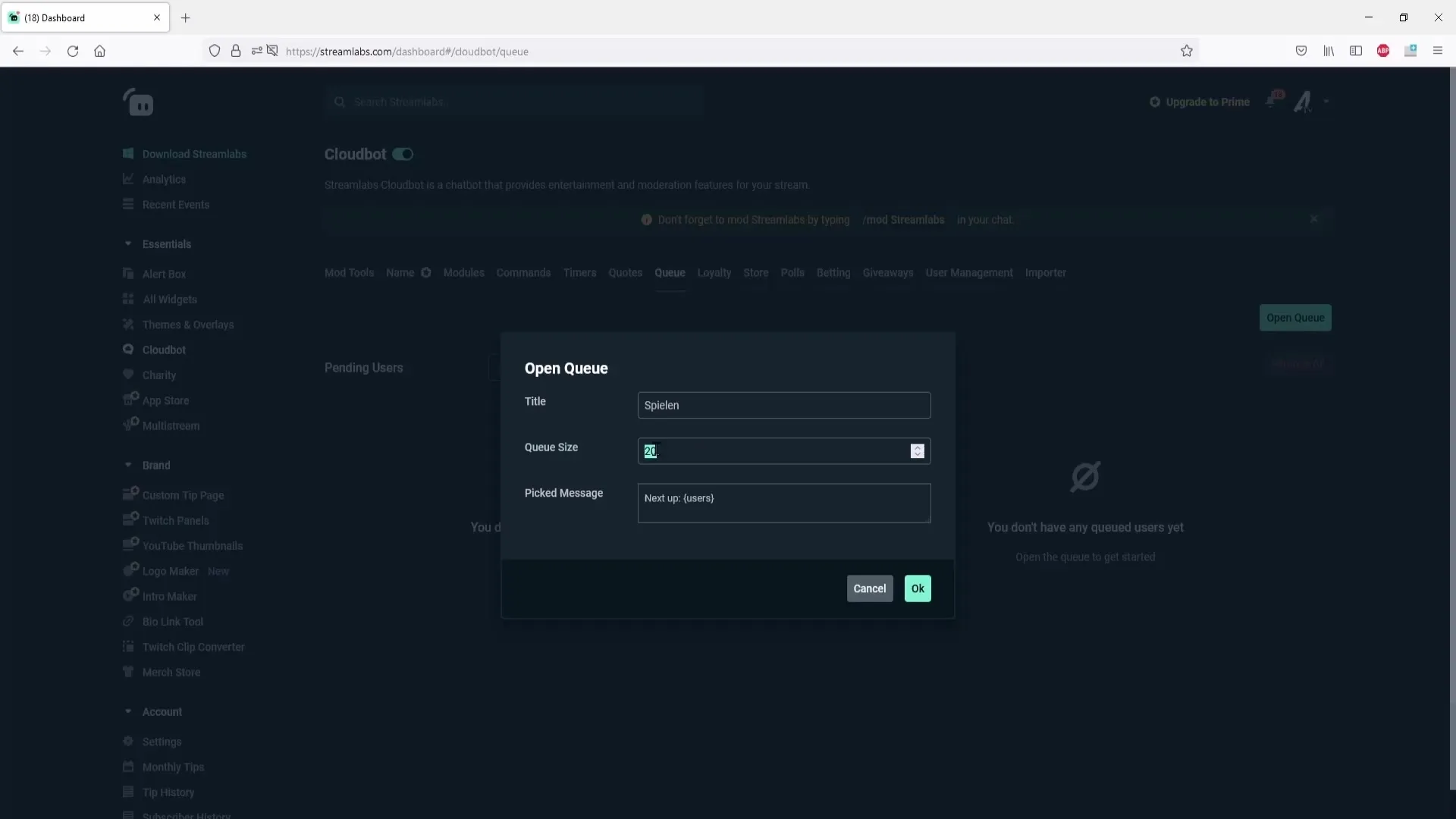
Paso 5: Iniciar la cola
Una vez que hayas realizado todos los ajustes, haz clic en „OK“ para iniciar la cola. Tus espectadores verán ahora en el chat de Twitch una notificación de que la cola está abierta y pueden registrarse con „!join“.
Paso 6: Ajustar comandos
Puedes personalizar el mensaje que Streamlabs envía en el chat según tus deseos. Para ello, ve al menú de comandos y desplázate hacia abajo hasta los comandos predefinidos. Allí puedes, por ejemplo, cambiar el comando para „!openqueue“ para mostrar un mensaje más amigable.
Paso 7: Añadir comandos a la cola
Hay una lista de comandos disponibles para activar funciones adicionales, como cerrar la cola con „!closequeue“. Esta función también se puede activar a través de la interfaz de usuario o mediante un comando de chat.
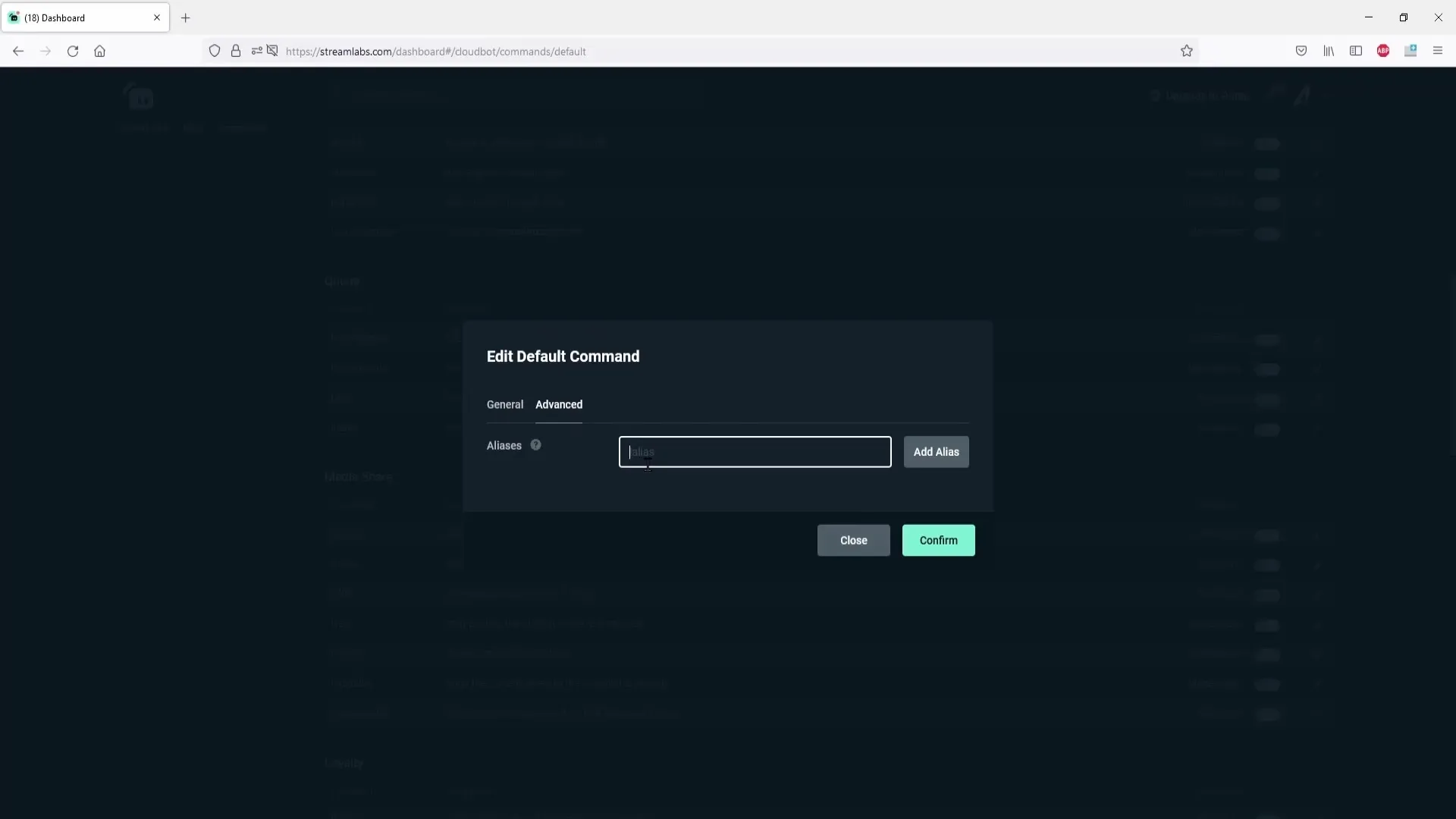
Paso 8: Añadir espectadores a la cola
Para comenzar el juego, puedes seleccionar a los espectadores manualmente o elegir a una persona al azar que será invitada a jugar contigo. Esto es especialmente útil cuando hay muchos espectadores en la cola y deseas decidir rápidamente quién será el siguiente.
Paso 9: Eliminar espectadores
Cuando un jugador llega a su turno y deseas jugar con él, puedes eliminarlo simplemente con un clic. Esto asegura que la cola siempre esté actualizada.
Paso 10: Diversión con cuestionarios y juegos
Un pequeño truco para hacer la cola más interesante es realizar pequeños cuestionarios. Puedes hacer preguntas y añadir a los primeros espectadores que ingresen la respuesta correcta a la cola. Esto no solo hace que sea más emocionante, sino que también promueve la interacción con tu comunidad.
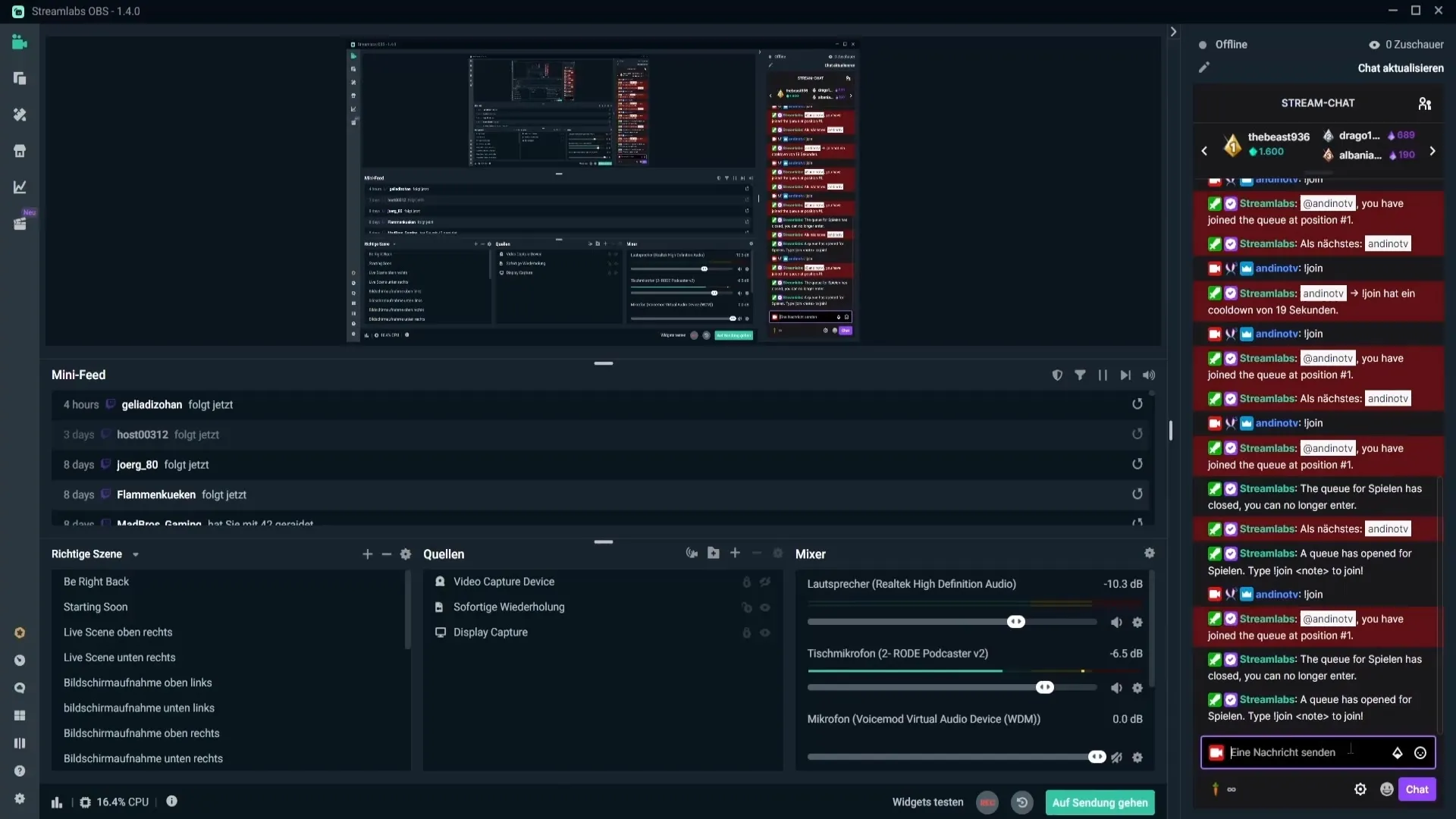
Resumen – Uso efectivo de colas en Streamlabs OBS
En esta guía has aprendido cómo configurar y gestionar una cola en Streamlabs OBS. Puedes utilizar esto para aumentar tus interacciones de streaming e involucrar activamente a tus espectadores. No solo hace que la transmisión sea más entretenida, sino que también asegura que todos tengan la oportunidad de jugar contigo.
FAQ
¿Cómo inicio una cola en Streamlabs OBS?Haces clic en el ícono del Cloudboard y luego en „Open Queue“.
¿Cuántos jugadores pueden registrarse en la cola?La cantidad máxima de jugadores para la cola se puede establecer en la configuración.
¿Qué comandos puedo usar para gestionar la cola?Hay comandos como „!openqueue“, „!closequeue“ y „!join“ para controlar la cola.
¿Puedo añadir espectadores sin comandos de cola?Sí, puedes seleccionar a los espectadores manual o aleatoriamente para añadirlos a la cola.
¿Cómo puedo personalizar los mensajes en el chat?Puedes ajustar los comandos predeterminados en el menú de comandos para modificar los mensajes en el chat.


